
Posledná aktualizácia dňa
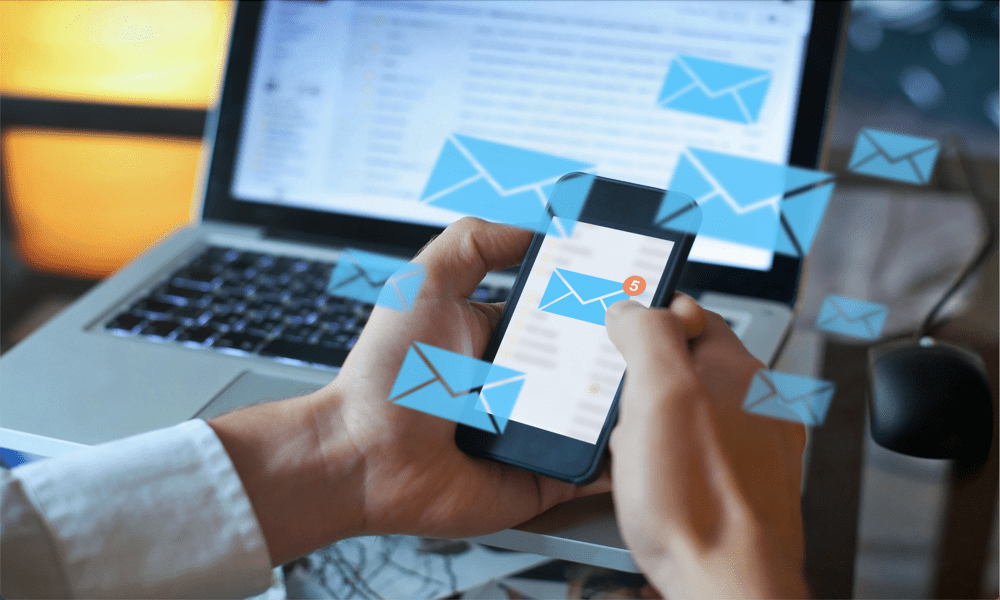
Boli by ste radšej, keby Gmail nedával návrhy, komu posielať e-maily? V tejto príručke sa dozviete, ako povoliť alebo zakázať príjemcov navrhovaných službou Gmail.
Gmail je nabitý funkciami, vďaka ktorým bude odosielanie e-mailov čo najrýchlejšie a najjednoduchšie. To zahŕňa ponúkanie návrhov pre kontakty, keď začnete písať Komu lúka. Niekedy však môže Gmail navrhnúť príjemcov, ktorých sotva poznáte a ktorých nikdy nebudete chcieť použiť.
Skúste napríklad napísať len písmeno U do poľa príjemcu. Pravdepodobne uvidíte obrovský zoznam e-mailových adries na zrušenie odberu, ktoré už nikdy nebudete potrebovať. Nájsť ‚strýka Davea‘ môže byť oveľa ťažšie, ako by mal byť.
Našťastie môžete prevziať kontrolu nad kontaktmi, ktoré sa zobrazujú ako navrhovaní príjemcovia. Nie je to nevyhnutne také jednoduché, ako by ste očakávali, ale je to možné. Ak chcete vedieť, ako povoliť alebo zakázať príjemcov navrhnutých službou Gmail, postupujte podľa krokov nižšie.
Môžete povoliť alebo zakázať navrhovaných príjemcov Gmailu?
Krátka odpoveď je, že neexistuje spôsob, ako vypnúť príjemcov navrhnutých službou Gmail. Nikde v nastaveniach nenájdete žiadnu možnosť aktivácie alebo deaktivácie tejto funkcie, pretože je vždy povolená.
Ak existujú určité kontakty, ktoré sa neustále objavujú, keď si to naozaj neželáte, je možné zastaviť zobrazovanie konkrétnych kontaktov v navrhovaných príjemcoch. S trochou úsilia je dokonca možné zastaviť akékoľvek zobrazovanie, hoci toto riešenie nie je ideálne.
Ako zastaviť zobrazovanie uložených kontaktov v navrhovaných príjemcoch Gmailu
Príjemcovia navrhnutí Gmailom sú vyplnení z vašich kontaktov. Keď začnete písať, Gmail vyhľadá všetky vaše kontakty, ktoré zodpovedajú písmenám, ktoré ste napísali, a navrhne ich ako príjemcu. Patria sem kontakty, ktoré ste si sami vytvorili alebo uložili, ako aj kontakty, ktoré automaticky ukladá Gmail.
Ak je nežiaducim navrhovaným príjemcom jeden z vašich uložených kontaktov, máte dve hlavné možnosti: vymazať kontakt úplne alebo vymazať e-mailové pole.
Ak chcete, aby sa uložené kontakty nezobrazovali v navrhovaných príjemcoch Gmailu:
- Prihláste sa do svojho Gmail účet vo webovom prehliadači.
- Na pravej strane obrazovky kliknite na Kontakty ikonu.
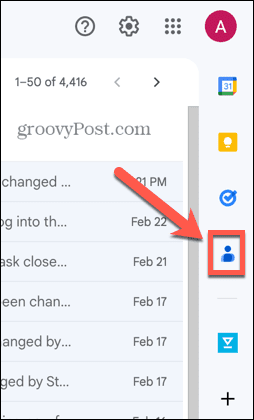
- Kliknite na Otvoriť na novej karte ikonu.
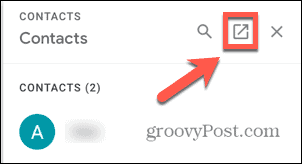
- Ak chcete kontakt úplne odstrániť, umiestnite kurzor myši na kontakt a kliknite na Tri bodky ikonu.
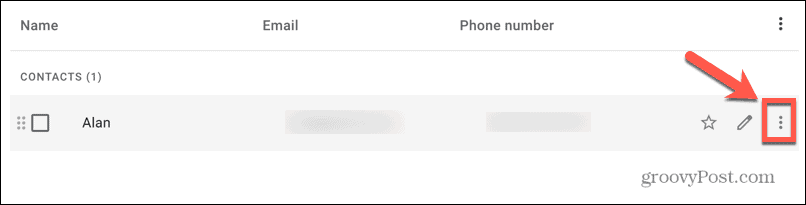
- Kliknite Odstrániť a kontakt bude úplne odstránený. Už sa nebude zobrazovať medzi navrhovanými príjemcami.
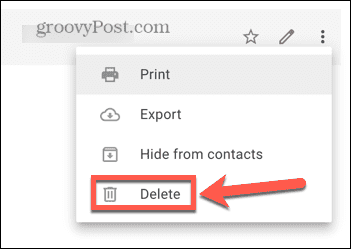
- Ak sú s kontaktom uložené ďalšie kontaktné informácie, napríklad telefónne číslo, možno ich nebudete chcieť úplne odstrániť. V tomto prípade presun alebo odstránenie e-mailovej adresy tiež zastaví jej zobrazovanie v navrhovaných príjemcoch.
- Ak chcete presunúť alebo odstrániť e-mailovú adresu, umiestnite kurzor myši na kontakt a kliknite na Upraviť ikonu.
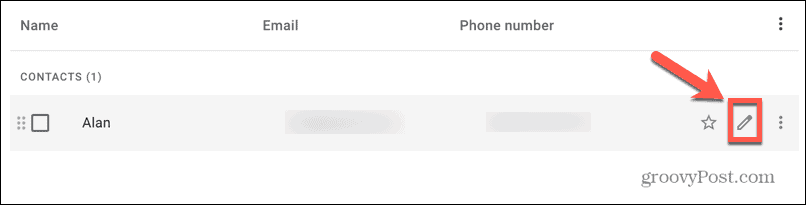
- V Email pole, uvidíte e-mailovú adresu. Skopírujte ho a vložte do Poznámky časť, ak ju budete potrebovať nájsť neskôr.
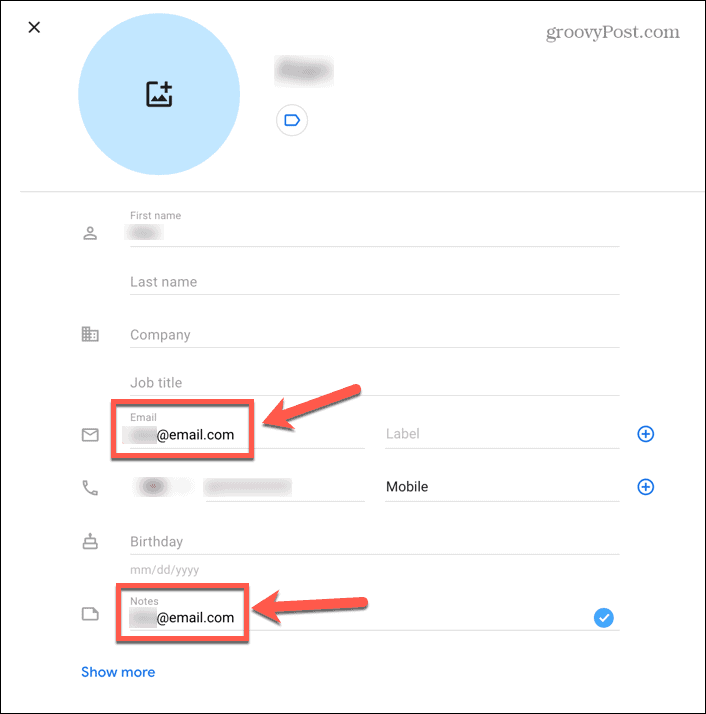
- Odstrániť Email zadajte úplne a kliknite Uložiť.
- Kontakt sa už nebude zobrazovať medzi navrhovanými príjemcami.
- Opakujte pre všetky ostatné kontakty, ktoré už nechcete zobrazovať medzi navrhovanými príjemcami.
Ako zastaviť zobrazovanie iných kontaktov v navrhovaných príjemcoch Gmailu
Okrem kontaktov, ktoré ste uložili alebo vytvorili, vám Gmail navrhne aj ďalšie e-mailové adresy, ktoré nie sú z vášho hlavného zoznamu kontaktov v zozname s názvom Ďalšie kontakty. Toto sú e-mailové adresy ľudí, s ktorými ste komunikovali v produktoch Google. Môžu to byť ľudia, ktorým ste už poslali e-mail alebo ktorí poslali e-mail vám.
Zahŕňa tiež kontakty, s ktorými ste v minulosti zdieľali obsah pomocou aplikácií, ako sú Disk Google alebo Fotky Google, alebo ľudí, ktorí sú v rovnakých skupinách alebo udalostiach ako vy. Tieto kontakty môžete odstrániť jednotlivo alebo sa ich zbaviť všetky naraz.
Ak chcete, aby sa v navrhovaných príjemcoch Gmailu nezobrazovali ďalšie kontakty:
- Prihláste sa do svojho Gmail účet.
- V pravej časti obrazovky kliknite na Kontakty ikonu.
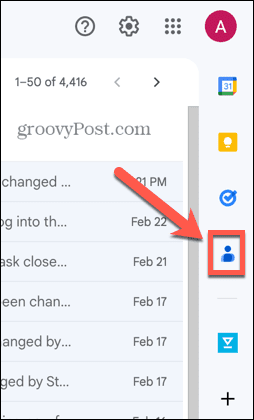
- Kliknite na Otvoriť na novej karte ikonu pre úplný prístup Kontakty stránku.
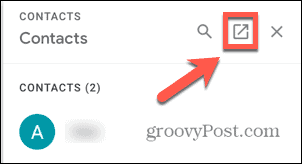
- V ľavom menu kliknite na Iné kontakty.
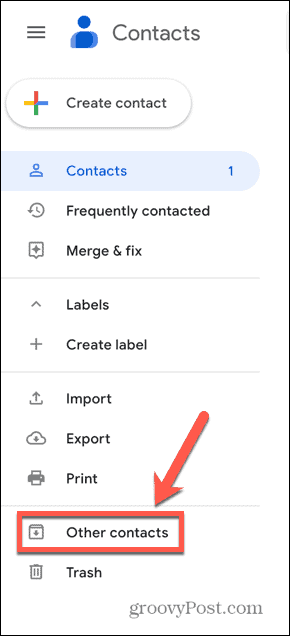
- Zobrazí sa zoznam všetkých kontaktov, ktoré Gmail automaticky uložil.
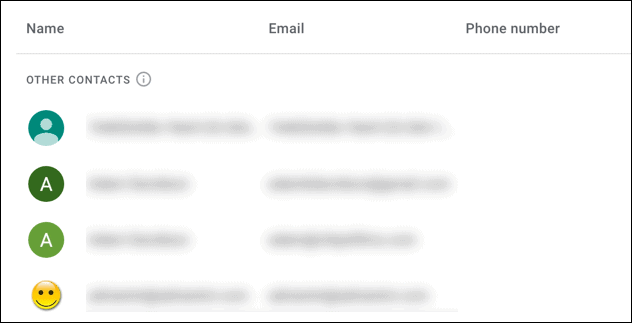
- Ak chcete odstrániť jednotlivý kontakt, umiestnite naň kurzor myši a kliknite na Tri bodky ikonu.

- Vyberte Odstrániť.
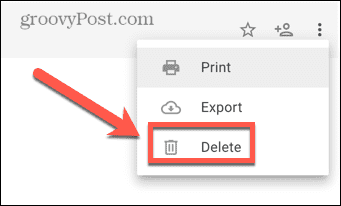
- Ak sa chcete zbaviť všetkých automaticky uložených kontaktov naraz, umiestnite kurzor myši na jeden z nich a začiarknite políčko, ktoré sa zobrazí nad ikonou kontaktu.
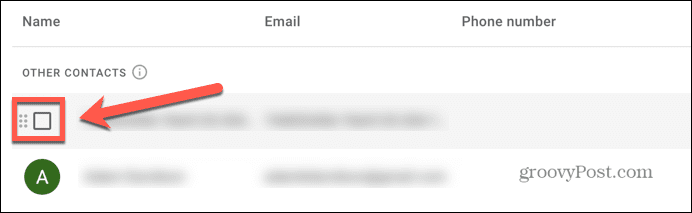
- Kliknite na malé Šípka vedľa Zaškrtávacie políčko ikonu.
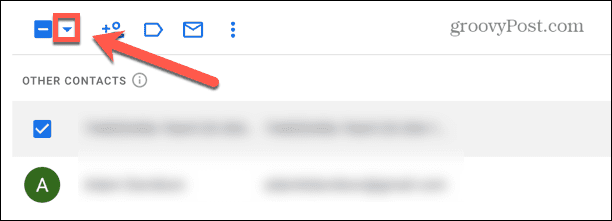
- Vyberte Všetky vyberte všetky kontakty v zozname.
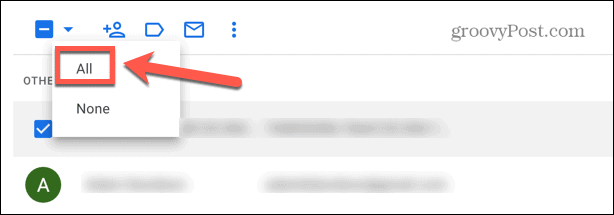
- Kliknite na Tri bodky ikonu.
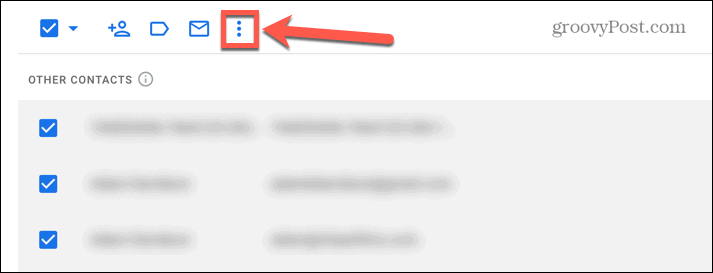
- Vyberte Odstrániť.
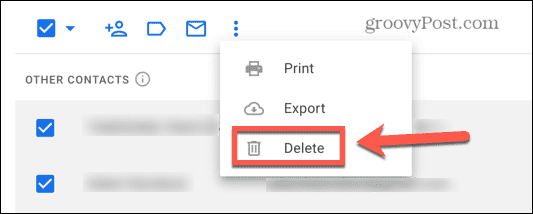
- Zoznam ostatných kontaktov sa odstráni. Tieto kontakty sa už nebudú zobrazovať medzi navrhovanými príjemcami.
Ako zastaviť automatické ukladanie kontaktov v službe Gmail
Odstránením všetkých vašich automaticky uložených kontaktov sa problém na chvíľu vyrieši, ale keď začnete komunikovať s inými ľuďmi v Gmail alebo iné aplikácie Google, zoznam sa začne znova automaticky napĺňať a tieto adresy nájdete v navrhovaných adresách príjemcov.
Ak tomu chcete zabrániť, budete musieť vypnúť automatické vytváranie kontaktov.
Ak chcete v Gmaile zastaviť automatické ukladanie kontaktov:
- Prihláste sa do Gmail vo vašom prehliadači.
- Kliknite na nastavenie ikonu.
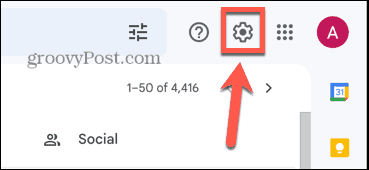
- V hornej časti kliknite Pozrite si všetky nastavenia.
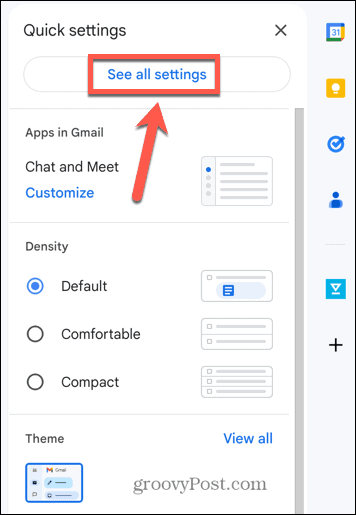
- V generál prejdite nadol, kým nenájdete Vytvorte kontakty na automatické dokončovanie.
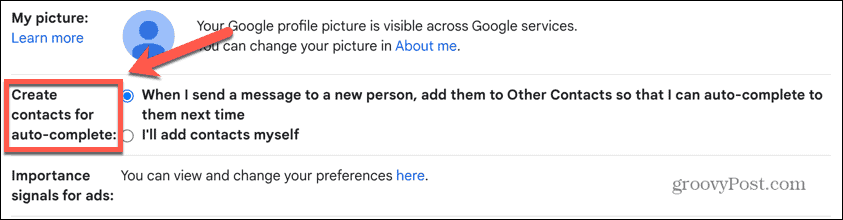
- Vyberte Kontakty pridám sám.
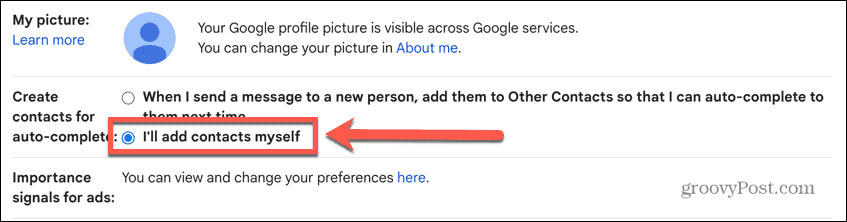
- Úplne dole na obrazovke kliknite Uložiť zmeny.
- Gmail už nebude vypĺňať váš zoznam Iné kontakty ľuďmi, s ktorými komunikujete.
Správa nastavení Gmailu
Naučte sa, ako povoliť alebo zakázať príjemcov navrhovaných službou Gmail, môžete zastaviť frustráciu z nechcených e-mailových adries, ktoré sa vám navrhujú pri vytváraní nového e-mailu. Aj keď nie je možné túto funkciu úplne vypnúť, môžete si vybrať, ktoré kontakty sa navrhnú a ktoré nie.
Existujú aj iné spôsoby, ako zabezpečiť, aby Gmail fungoval tak, ako chcete. Ak zistíte, že váš účet Gmail je trochu chaotický, existuje niekoľko skvelých tipov usporiadanie vášho účtu Gmail. Ak neustále dostávate nechcené e-maily z tej istej webovej stránky, môžete zablokovať doménu v Gmaile.
Chcete vidieť všetky e-maily, ktoré ste dostali od konkrétneho príjemcu? Môžete sa naučiť, ako na to triediť podľa odosielateľa v Gmaile Ďalšie.
Ako nájsť kód Product Key systému Windows 11
Ak potrebujete preniesť svoj produktový kľúč Windows 11 alebo ho len potrebujete na vykonanie čistej inštalácie operačného systému,...
